Устранить вирусы: Удаление вредоносных программ с Windows компьютера
Содержание
Как удалить вирус
Компьютер резко начал плохо работать? Заблокирован с просьбой отправить СМС или просто сильно тормозит и перезагружается? Вероятно, он заражен вирусом.
Неприятно, но и не смертельно. Ведь его можно удалить. В первую очередь, надо понять, что такое компьютерный вирус. Упрощенно говоря вирус или вредоносный код – это вид программного обеспечения, функционал которого направлен на нарушения работы другого программного обеспечения или компьютера в целом. Более подробно этот вопрос раскрыт в статье Компьютерные вирусы.
Что бы удалить вирус его нужно обнаружить
Большинство компьютерных вирусов заражает системные разделы и системные папки ОС. Для удаления такого вредоносного кода пользователю понадобиться полный доступ к файловой структуре операционной системы – права администратора компьютера.
Поиск и удаление вирусов выполняется с помочью специальных программ-сканеров. Большинство антивирусных лабораторий имеют бесплатные версии сканеров для разового использования, которые можно скачать с сайта лаборатории. Среди них Kaspersky Lab, Esset, Dr.Web, Avira и прочие.
Среди них Kaspersky Lab, Esset, Dr.Web, Avira и прочие.
Но нужно учитывать, что большинство вирусов заражает систему запуская свои процессы резидентно. Что бы удалить такое заражение нужно остановить функционирование его процесса и только после этого удалять сами файлы вируса. Это можно сделать через диспетчера задач, нажав ctrl+shift+esc на клавиатуре.
Так же на помощь может прийти так называемый «Безопасный режим загрузки Windows». В этом режиме операционная система загружает только свои системные модули игнорируя остальные приложений, в круг которых попадут и модули вируса. Для загрузки в безопасном режиме необходимо нажать клавишу F8 на текстовом этапе загрузки компьютера и выбрать этот режим из появившегося меню.
После загрузки рабочего стола необходимо запустить антивирусный сканер и просканировать всю файловую систему. Это позволит удалить вредоносный код со всех дисков компьютера.
Необходимо удалить вирус? Обратитесь к профессионалам!
Мы рассмотрели наиболее простые способы локализации и удаления вирусов. Но, к сожалению, подавляющее большинство вирусов действуют куда хитрее. Они имеют сложные алгоритмы маскировки, внедрения, распространения и воспроизводства после очистки системы сканером. Неосторожные действия пользователя в случае заражения таким вредоносным кодом могут привести операционную систему в негодность, повредить личные данные пользователя или привести к их утере. Вредоносный код же останется в файловой структуре поврежденной системы.
Мы настоятельно рекомендуем доверить задачу удаления вирусов компьютера профессиональным инженерам BCS.
Наши сотрудники не только удалят вирусы с вашего компьютера, то и установят антивирусную защиту. А так же дадут рекомендации по методам избежание дальнейших заражений.
Более подробно вопрос лечения вирусов раскрыт в статье: Лечение вирусов.
Как удалить вирусы из зараженного компьютера или ноутбука.

Процесс удаления вирусов из компьютера самостоятельно тернист. Вредоносные программы хорошо научились защищать себя от антивирусов. Бывает, что удалить вирусы с одного раза не получается. Приходится прогонять антивирусные программы по несколько раз, причем несколькими антивирусами. Дело в том, что у каждого антивируса есть своя база. Она непрерывно пополняется свежими телами новых вирусов. Опасными для заражения являются только свежие вирусы. И не факт, что такие вирусы включены в базу одного антивируса. Вероятность обнаружения нового вируса растет с количеством используемых антивирусных программ. Вывод: чем больше антивирусов проверили ваше ПО, тем выше вероятность удаления вируса.
В 2021 г. на зараженном компьютере и ноутбуке многие вирусы не лечатся. Более того, часто на зараженный компьютер или ноутбук вы не сможете установить антивирусное ПО. Вирусы научились блокировать установку антивирусов. Радикальное удаление вирусов начинается с того, что жесткий диск снимают и устанавливают вторым на ПК с антивирусным ПО.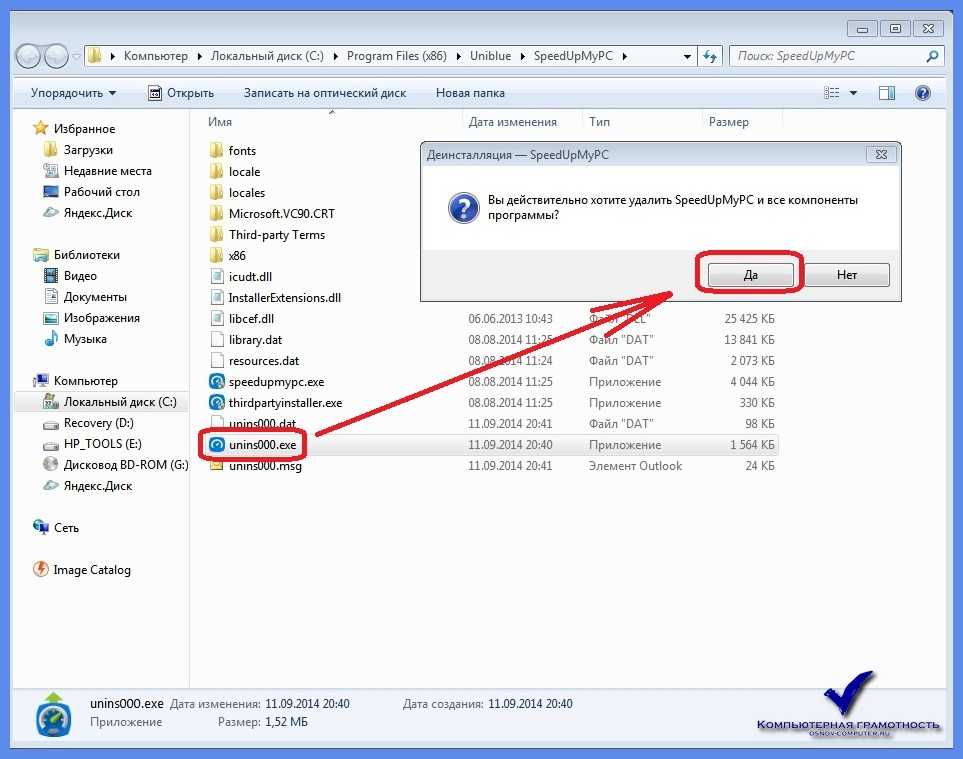 При этом нужно обойти систему защиты Windows и обеспечить доступ ко всем папкам на зараженном диске, иначе некоторые области на диске останутся не пролеченными, вирусы останутся в компьютере. Это возможно не на всех версиях Windows, обычно на профессиональных.
При этом нужно обойти систему защиты Windows и обеспечить доступ ко всем папкам на зараженном диске, иначе некоторые области на диске останутся не пролеченными, вирусы останутся в компьютере. Это возможно не на всех версиях Windows, обычно на профессиональных.
Далее производится лечение вирусов и троянов с помощью обновленных антивирусных программ. Лучше лечить и удалить вирусы в помощью нескольких антивирусов. Как правило, для этого используют лучшие российские и зарубежные антивирусные сканеры или специальные бесплатные утилиты — Касперского (Kaspersky virus removal toolkit), DRWEB (Cureit), NOD32. Если доступ на эти сайты блокирован, то это явный признак заражения.
Однако то, что известные антивирусы не находят вирусы и трояны на жестком диске, не означает, что их там нет. Свидетельством их присутствия могут быть специфические признаки вирусов — 100% загруженность процессора, высокая сетевая активность ПК, блокирование установки антивирусов, появление подозрительных приложений в автозагрузке, вскрытие аккаунтов и др. проявления вирусов и троянов.
проявления вирусов и троянов.
Как удалить вирусы из системы зараженного компьютера?
Для этого нужно, чтобы было либо загрузочное устройство (флешка или диск), либо операционная система хотя бы запускалась.
В первом случае нужно запустить ОС, открыть на ней доступ ко всем областям диска и пролечить диск специальными утилитами от DRWEB или Касперского. У этих утилит есть сканер вредоносного ПО, который после проверки удалит инфицированное приложение.
Если доступ открыть не удастся, то и лечение проблематично и вряд ли удастся. Такое обычно происходит, если был установлен пароль при входе в Windows на учетную запись и данные защищаются средствами ОС. Открыть доступ не получится.
Часто много сил уходит, чтобы загрузиться с зараженного компьютера — он бывает заблокирован СМС-блокером, либо не запускается проводник. В последнем случае нужно запуститься в безопасном режиме с поддержкой командной строки и запустить explorer.exe в командной строке. Если проводник запустится, то дальше уже дело техники запустить антивирусную утилиту.
Иногда эти утилиты удается запустить из операционной системы зараженного компьютера. Хотя бы из режима защиты от сбоев. Иногда можно вылечить комп от простых вирусов путем удаления запуска вредоносных программ из автозагрузки Windows. Но таким образом удаляются только самые примитивные вирусы. Умные вирусы восстанавливают удаленную строку в автозагрузке после перезагрузки. То же касается и остановки процесса. Если завершить вредоносный процесс вручную, то продвинутый вирус его восстановит через несколько секунд.
Запуск антивируса с USB загрузочной флешки
Создаем на другом компьютере загрузочную флешку. Скачиваем бесплатно через интернет и записываем на нее лечащую утилиту Kaspersky Virus Removal Tool или Dr.Web CureIt. Запускаем загрузку с USB флешки и утилиту.
Как загрузиться с флешки. При старте компьютера нажимать нужную клавишу для вызова меню загрузки (boot menu) и выбрать внешний носитель USB. Либо зайти в CMOS и назначить очередность загрузки — сначала с USB флешки.
Как запустить boot venu у разных производителей.
Чаще всего через F12 при старте: Dell, Fujitsu Siemens, Gigabyte, Lenovo, Toshiba.
Через F11: Foxconn, ECS, Sony Vaio.
Другие варианты:
- Acer Esc/F12/F9
- Asrock F11/F12
- Asus Esc/F8
- Biostar F8/F9
- Compaq Esc/F9
- HP Esc/F9
- Intel F10
- MSI (Micro-Star)F11, реже F8
- Packard Bell F8
- Samsung Esc
Вход в БИОС у ноутбуков обычно через F2 при включении.
После работы сканера вновь перезагрузить систему с жесткого диска.
После удаления вредоносных программ следует установить хороший антивирус. Например, Kaspersky Anti-Virus, Internet Security, Total Security или Security Cloud Personal. После удаления угроз и установки защиты вы почти в безопасности. Осталось немногое — удалить шпионы.
Удаление последствий вирусов
Главный вопрос, не как удалить вирус, а что делать после удаления, если следы вируса остались? После лечения вирусов Windows может не запускаться, работать с ошибками, зависать.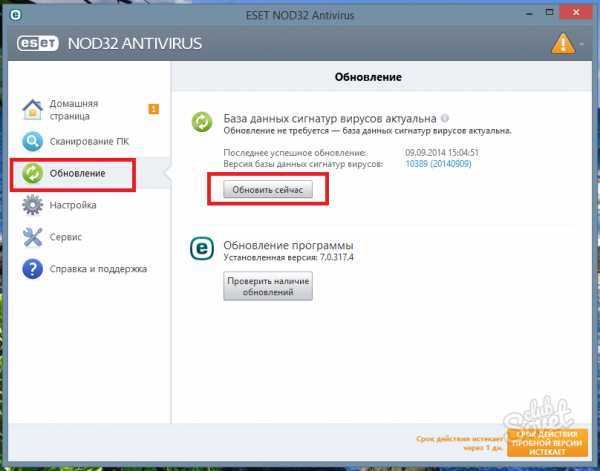 И все потому что вирусы могут повредить системные файлы операционной системы. Заранее предсказать такое повреждение невозможно. Никто не знает, как работают угрозы, попавшие в компьютер. Всего же вирусов насчитывается более миллиона. Скорее всего, потребуется восстановление системы или пере установка Windows. После лечения компьютера от вирусов обязательно нужно проверить работу операционной системы. А также погонять приложения и тесты.
И все потому что вирусы могут повредить системные файлы операционной системы. Заранее предсказать такое повреждение невозможно. Никто не знает, как работают угрозы, попавшие в компьютер. Всего же вирусов насчитывается более миллиона. Скорее всего, потребуется восстановление системы или пере установка Windows. После лечения компьютера от вирусов обязательно нужно проверить работу операционной системы. А также погонять приложения и тесты.
Некоторые последствия вирусов, например, зашифрованные файлы фото и видео, устранить чрезвычайно сложно. Причина — невозможно найти программу дешифрирования.
После того, как процесс по удалению вирусов закончен, следует пролечить компьютер от шпионов.
Как удалить шпионы
Шпионы — это процессы, а не файлы, они не относятся к вирусам и их антивирусы не видят. Но по вредоносности могут с ними поспорить. Лечение от шпионов производится на зараженном шпионами ПК. Поскольку процесс нельзя вылечить на другом компьютере.
Обнаруживают их специальные антишпионские программы. Лучшие из них бесплатные Spybot Search & Destroy и AVZ. Скачиваем, запускаем, удаляем.
Лучшие из них бесплатные Spybot Search & Destroy и AVZ. Скачиваем, запускаем, удаляем.
Попутно Spybot удалит в больших количествах ненужные временные файлы.
После удаления шпионов и установки антивирусной защиты можно считать процесс вирусолечения законченным. Кстати, в большинстве случаев удаление шпионов с первого раза не происходит. Эту процедуру нужно запускать несколько раз и обязательно после обновления базы.
Иногда действие вирусов путают с аппаратными или программными неисправностями. В действительности нужен ремонт компьютера. Для начала нужно ознакомиться с неисправностями компьютеров, которые можно принять за последствия вируса.
Как предотвратить и удалить вирусы и другие вредоносные программы
Что такое вредоносные программы?
Вредоносное ПО — это термин, используемый для обозначения вредоносного программного обеспечения, предназначенного для нанесения ущерба или нежелательных действий в компьютерной системе.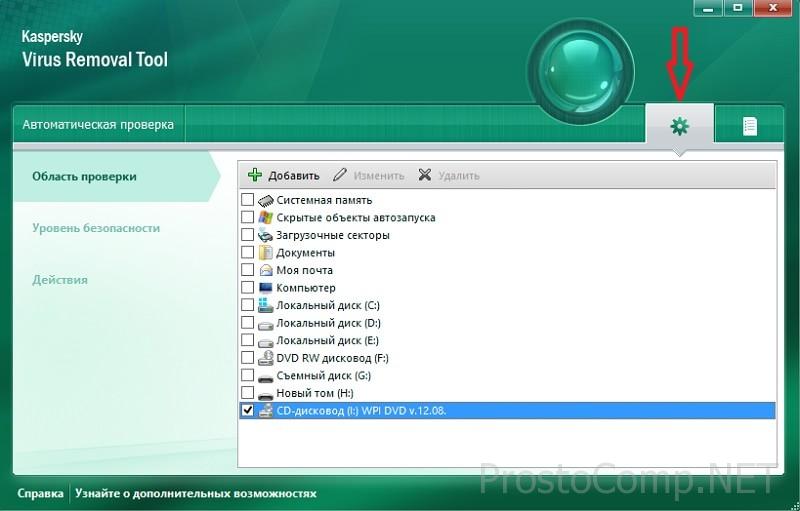 Примеры вредоносных программ включают следующее:
Примеры вредоносных программ включают следующее:
Выберите заголовок ниже для получения дополнительной информации
Компьютерный вирус — это небольшая программа, которая распространяется с одного компьютера на другой и мешает работе компьютера. Компьютерный вирус может повредить или удалить данные на компьютере, использовать программу электронной почты для распространения вируса на другие компьютеры или даже удалить все данные на жестком диске.
Компьютерные вирусы часто распространяются через вложения в сообщения электронной почты или сообщения мгновенных сообщений. Поэтому вы никогда не должны открывать вложение электронной почты, если вы не знаете, кто отправил сообщение, или если вы ожидаете вложение электронной почты. Вирусы могут маскироваться под вложения забавных картинок, поздравительных открыток, аудио- и видеофайлов. Компьютерные вирусы также распространяются через загрузки в Интернете.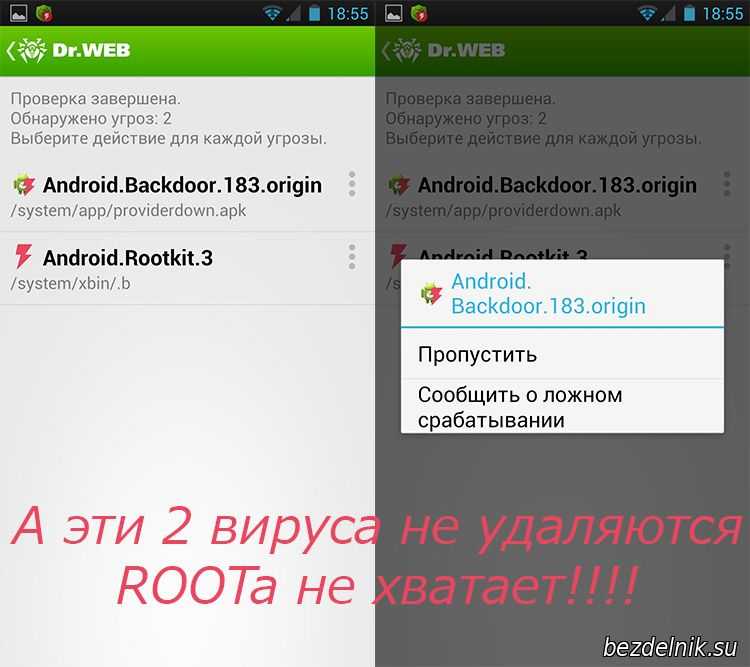 Они могут быть скрыты в пиратском программном обеспечении или в других файлах или программах, которые вы можете загрузить.
Они могут быть скрыты в пиратском программном обеспечении или в других файлах или программах, которые вы можете загрузить.
Совет: Информацию о симптомах компьютерного вируса см. на веб-сайте Microsoft PC Security.
Червь — это компьютерный код, который распространяется без участия пользователя. Большинство червей начинаются как вложения электронной почты, которые заражают компьютер при их открытии. Червь сканирует зараженный компьютер на наличие файлов, таких как адресные книги или временные веб-страницы, которые содержат адреса электронной почты. Червь использует адреса для отправки зараженных сообщений электронной почты и часто имитирует (или подделывает) адреса «От» в более поздних сообщениях электронной почты, чтобы эти зараженные сообщения выглядели как отправленные кем-то, кого вы знаете. Затем черви автоматически распространяются через сообщения электронной почты, сети или уязвимости операционной системы, часто подавляя эти системы до того, как становится известна причина. Черви не всегда разрушительны для компьютеров, но обычно они вызывают проблемы с производительностью и стабильностью компьютеров и сетей.
Черви не всегда разрушительны для компьютеров, но обычно они вызывают проблемы с производительностью и стабильностью компьютеров и сетей.
Троянский конь — это вредоносная программа, скрывающаяся внутри других программ. Он входит в компьютер, спрятанный внутри легитимной программы, такой как экранная заставка. Затем он помещает код в операционную систему, который позволяет хакеру получить доступ к зараженному компьютеру. Троянские кони обычно не распространяются сами по себе. Они распространяются вирусами, червями или загруженным программным обеспечением.
Шпионское ПО может быть установлено на ваш компьютер без вашего ведома. Эти программы могут изменять конфигурацию вашего компьютера или собирать рекламные данные и личную информацию. Шпионское ПО может отслеживать привычки поиска в Интернете, а также может перенаправить ваш веб-браузер на другой веб-сайт, на который вы не собираетесь заходить.
Мошенническая программа безопасности пытается заставить вас думать, что ваш компьютер заражен вирусом, и обычно предлагает вам загрузить или купить продукт, удаляющий вирус. Названия этих продуктов часто содержат такие слова, как Antivirus, Shield, Security, Protection или Fixer. Это делает их законными. Они часто запускаются сразу после загрузки или при следующем включении компьютера. Мошенническое программное обеспечение безопасности может препятствовать открытию приложений, таких как Internet Explorer. Мошенническое программное обеспечение безопасности также может отображать законные и важные файлы Windows как зараженные. Типичные сообщения об ошибках или всплывающие сообщения могут содержать следующие фразы:
Названия этих продуктов часто содержат такие слова, как Antivirus, Shield, Security, Protection или Fixer. Это делает их законными. Они часто запускаются сразу после загрузки или при следующем включении компьютера. Мошенническое программное обеспечение безопасности может препятствовать открытию приложений, таких как Internet Explorer. Мошенническое программное обеспечение безопасности также может отображать законные и важные файлы Windows как зараженные. Типичные сообщения об ошибках или всплывающие сообщения могут содержать следующие фразы:
Внимание!
Ваш компьютер заражен!
Этот компьютер заражен шпионским и рекламным ПО.
Примечание. Если во всплывающем диалоговом окне появляется сообщение, похожее на это предупреждение, нажмите клавиши ALT + F4 на клавиатуре, чтобы закрыть диалоговое окно. Не нажимайте ничего внутри диалогового окна. Если предупреждение, подобное приведенному здесь, продолжает появляться при попытке закрыть диалоговое окно, это хороший признак того, что сообщение является вредоносным.
Вы уверены, что хотите перейти с этой страницы?
Ваш компьютер заражен! Они могут привести к потере данных и повреждению файлов, и их необходимо лечить как можно скорее. Нажмите CANCEL, чтобы предотвратить это. Вернитесь в System Security и загрузите его, чтобы защитить свой компьютер.
Нажмите «ОК», чтобы продолжить, или «Отмена», чтобы остаться на текущей странице.
Если вы видите такое сообщение, не загружайте и не покупайте программное обеспечение.
Дополнительные сведения см. в разделе Защитите себя от мошенничества со службой технической поддержки.
Как удалить вредоносные программы, такие как вирусы, программы-шпионы или мошеннические программы безопасности
Удаление компьютерного вируса или шпионского ПО может быть затруднено без помощи средств удаления вредоносных программ. Некоторые компьютерные вирусы и другое нежелательное программное обеспечение переустанавливаются после обнаружения и удаления вирусов и программ-шпионов.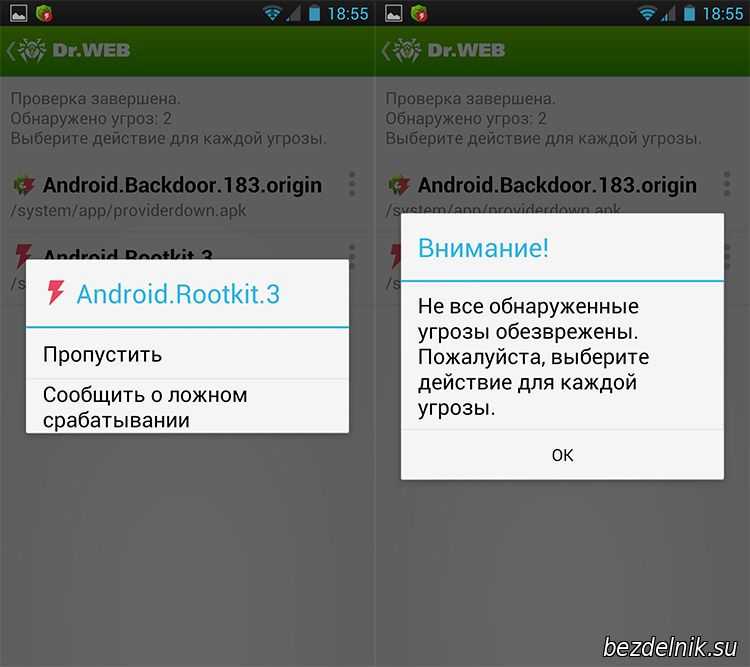 К счастью, обновив компьютер и используя инструменты для удаления вредоносных программ, вы можете навсегда удалить нежелательные программы.
К счастью, обновив компьютер и используя инструменты для удаления вредоносных программ, вы можете навсегда удалить нежелательные программы.
Дополнительные сведения об удалении компьютерных вирусов и шпионских программ см. в следующей статье базы знаний Майкрософт: 2671662 — ресурсы и рекомендации Майкрософт по удалению вредоносных программ и вирусов
.
1. Установите последние обновления из Microsoft Update
.
Примечание. Компьютерный вирус может помешать вам получить доступ к веб-сайту Microsoft Update для установки последних обновлений. Мы рекомендуем настроить автоматический запуск службы автоматических обновлений, чтобы компьютер не пропускал важные обновления.
Дополнительные сведения см. в разделе Центр обновления Windows: часто задаваемые вопросы
.
- org/ListItem»>
В области результатов щелкните Центр обновления Windows .
Щелкните Проверить наличие обновлений .
Следуйте инструкциям, чтобы загрузить и установить последние обновления Windows.
Щелкните Пуск , а затем введите Центр обновления Windows в поле поиска.
2. Используйте бесплатный сканер безопасности Microsoft
.
Microsoft предлагает бесплатный онлайн-инструмент, который сканирует и помогает удалить потенциальные угрозы с вашего компьютера. Чтобы выполнить сканирование, перейдите на веб-сайт Microsoft Safety Scanner.
Чтобы выполнить сканирование, перейдите на веб-сайт Microsoft Safety Scanner.
3. Используйте средство удаления вредоносных программ Windows
Дополнительные сведения о средстве удаления вредоносных программ Майкрософт см. в следующей статье базы знаний Майкрософт:
890830 — удаление конкретных распространенных вредоносных программ с помощью средства удаления вредоносных программ Windows
4. Вручную удалите мошенническое программное обеспечение безопасности
Если мошенническое программное обеспечение безопасности не может быть обнаружено или удалено с помощью сканера безопасности Microsoft или средства удаления вредоносных программ Windows, попробуйте выполнить следующие действия:
- org/ListItem»>
Перезагрузите компьютер.
Когда вы увидите логотип производителя компьютера, несколько раз нажмите клавишу F8.
При появлении запроса с помощью клавиш со стрелками выделите Безопасный режим с поддержкой сети и нажмите Enter.
Совет. В безопасном режиме Windows запускается только с минимальным количеством драйверов и служб, необходимых для работы. Это часто предотвращает загрузку вредоносного или другого вредоносного программного обеспечения и упрощает его очистку.

Нажмите кнопку «Пуск» и проверьте, отображается ли мошенническое программное обеспечение безопасности в меню «Пуск». Если его там нет, щелкните Все программы и прокрутите, чтобы найти имя мошеннического программного обеспечения безопасности.
Щелкните правой кнопкой мыши имя мошеннической программы обеспечения безопасности и выберите Свойства .
Перейдите на вкладку Ярлык .
В диалоговом окне Properties проверьте путь к мошеннической программе обеспечения безопасности, которая указана в Target .
 Например, C:\Program Files\XP Security Agent 2020 .
Например, C:\Program Files\XP Security Agent 2020 .Примечание. Имя папки часто представляет собой случайное число или строку символов.
Нажмите Открыть расположение файла .
В окне Program Files щелкните Program Files в адресной строке.
Прокрутите, пока не найдете папку мошеннического программного обеспечения безопасности. Например, XP Security Agent 2020 .
Щелкните папку правой кнопкой мыши и выберите Удалить .

Перезагрузите компьютер.
Перейдите на веб-сайт сканера безопасности Microsoft.
Щелкните Загрузить сейчас , а затем нажмите Выполнить .
Следуйте инструкциям, чтобы просканировать компьютер и помочь удалить мошенническое программное обеспечение безопасности.
Обратите внимание на название вредоносной программы безопасности. В этом примере мы назовем его XP Security Agent 2020 .
Если вы подозреваете, что ваш компьютер заражен мошенническим программным обеспечением безопасности, которое не было обнаружено с помощью решений безопасности Майкрософт, вы можете отправить образцы, используя форму отправки Центра защиты от вредоносных программ Майкрософт.
5. Запустите Microsoft Defender в автономном режиме
Microsoft Defender Offline — это средство защиты от вредоносных программ, которое помогает удалять трудноизлечимые вирусы, которые запускаются до запуска Windows. Начиная с Windows 10, Microsoft Defender Offline встроен. Чтобы использовать его, выполните действия, описанные в этой статье: Помогите защитить мой компьютер с помощью Microsoft Defender Offline.
На незараженном компьютере перейдите к разделу Помогите защитить мой компьютер с помощью Microsoft Defender Offline.
Нажмите Загрузите 32-разрядную версию или Загрузите 64-разрядную версию , в зависимости от используемой операционной системы.
 Если вы не знаете, какая операционная система у вас установлена, см. раздел На моем компьютере установлена 32-разрядная или 64-разрядная версия Windows.
Если вы не знаете, какая операционная система у вас установлена, см. раздел На моем компьютере установлена 32-разрядная или 64-разрядная версия Windows.При появлении запроса нажмите Сохранить как , а затем сохраните файл на DVD, компакт-диске или флэш-накопителе USB.
Вставьте на зараженный компьютер DVD-диск, компакт-диск или флэш-накопитель USB, а затем перезагрузите компьютер.
При появлении запроса нажмите клавишу, чтобы выбрать вариант запуска компьютера, например F12, F5 или F8, в зависимости от типа используемого компьютера.

Используйте клавишу со стрелкой, чтобы перейти к диску, на котором установлен файл Microsoft Defender Offline. Microsoft Defender Offline запускается и немедленно сканирует на наличие вредоносных программ.
После того, как вредоносная программа запустится в памяти вашего компьютера, ее будет сложнее удалить. Вредоносная программа часто создается с тем, что мы называем «постоянством», что означает, что если она работает и видит, что ее файлы были удалены или помещены в карантин программным обеспечением безопасности, вредоносная программа попытается перезаписать файлы на ваш диск.
Перезапуск дает нам возможность загрузить Windows без загрузки вредоносных программ, поэтому мы можем удалить файлы с диска без попыток переустановки вредоносных программ в памяти.
Как защитить компьютер от вредоносных программ
Существуют действия, которые можно предпринять для защиты компьютера от вредоносных программ.
Включить брандмауэр
Убедитесь, что брандмауэр Windows включен. Инструкции по тому, как это сделать в современных версиях Windows, см. в статье Включение или отключение брандмауэра Microsoft Defender.
Нажмите кнопку Пуск , а затем щелкните Панель управления .
В Поиске , введите брандмауэр и щелкните Брандмауэр Windows .

На левой панели щелкните Включение или отключение брандмауэра Windows (вам может быть предложено ввести пароль администратора).
В каждом сетевом расположении нажмите Включить брандмауэр Windows , а затем нажмите OK .
Обновляйте свой компьютер
Дополнительные сведения о том, как настроить автоматическое обновление в Windows, см. в разделе Центр обновления Windows: часто задаваемые вопросы
.
Не поддавайтесь на загрузку вредоносных программ
Вот несколько советов, которые помогут защитить вас от загрузки нежелательного ПО:
- org/ListItem»>
Прочитайте все предупреждения безопасности, лицензионные соглашения и заявления о конфиденциальности, связанные с любым загружаемым вами программным обеспечением.
Никогда не нажимайте «Согласен» или «ОК», чтобы закрыть окно, которое, как вы подозреваете, может быть шпионским ПО. Вместо этого щелкните красный значок «x» в углу окна или нажмите клавиши Alt + F4 на клавиатуре, чтобы закрыть окно.
org/ListItem»>Используйте стандартную учетную запись пользователя вместо учетной записи администратора. Учетная запись администратора может получить доступ ко всему в системе, и любое вредоносное ПО, запущенное с учетной записью администратора, может использовать разрешения администратора, чтобы потенциально заразить или повредить любые файлы в системе.
Загружайте программы только с сайтов, которым вы доверяете. Если вы не уверены, можно ли доверять программе, которую хотите загрузить, введите название программы в свою любимую поисковую систему, чтобы узнать, не сообщал ли кто-нибудь еще о том, что она содержит шпионское ПО.
Остерегайтесь популярных «бесплатных» программ для обмена файлами с музыкой и фильмами и убедитесь, что вы понимаете все программное обеспечение, поставляемое с этими программами.
Дополнительные сведения о защите компьютера от вирусов см. в разделе Защита моего компьютера от вирусов.
Как получить поддержку по компьютерным вирусам и безопасности
В США:
Хотите пообщаться с живым человеком? Наши обученные специалисты Answer Tech готовы помочь:
Служба поддержки
Информация о безопасности и обучение
Справка и обучение Microsoft Security
Решения по обеспечению безопасности для ИТ-специалистов:
Центр безопасности и реагирования Майкрософт
Для местоположений за пределами Северной Америки:
Для получения поддержки по вопросам компьютерных вирусов и безопасности для местоположений за пределами Северной Америки перейдите на веб-сайт службы поддержки Microsoft.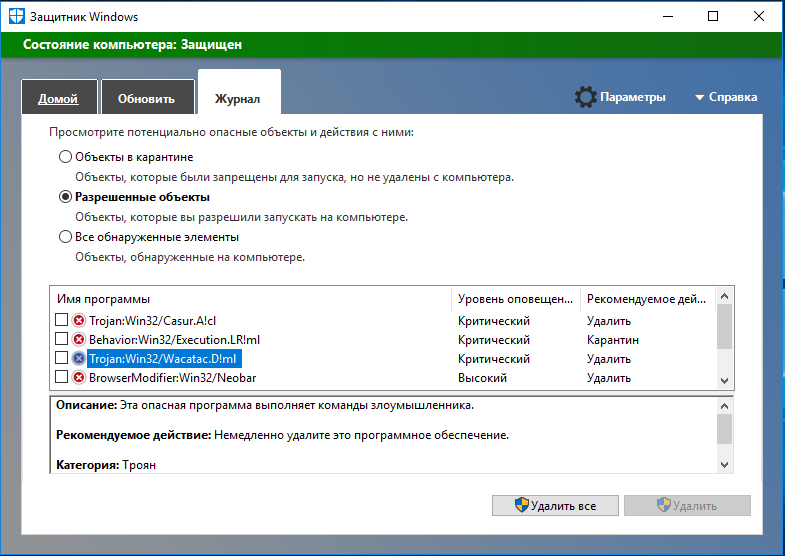
Как работают вирусы и как их предотвратить и уничтожить естественным путем Уроло
Мы идентифицировали более 2000 вирусов, но только 10% заражают людей. Раньше ученые думали, что человеческие вирусы не поражают животных, а вирусы животных не поражают людей, но теперь мы знаем, что вирусы не только меняют вид, но иногда объединяются, создавая новые штаммы. Новые штаммы могут представлять явную угрозу для выживания человечества.
В 1918 году пандемия испанского гриппа стала глобальной причиной смерти. Оценки погибших колеблются от 20 до 100 миллионов, до 5% населения, и все это в течение одного года. В отличие от предыдущих пандемий и эпидемий гриппа, этот штамм гриппа убивал здоровых взрослых, тогда как большинство штаммов гриппа были нацелены на детей, пожилых людей и немощных. За год пандемии погибло больше людей, чем за четыре года бубонной чумы.
Мы часто слышим, что многие опасные штаммы гриппа зарождаются в Китае. Это убеждение основано на плотной популяции людей, живущих в непосредственной близости от больших популяций животных. Было обнаружено, что многие опасные вирусные штаммы возникли в Китае, перейдя от птиц или свиней к человеческому населению. Только у птиц было обнаружено до 15 вирусных штаммов.
Было обнаружено, что многие опасные вирусные штаммы возникли в Китае, перейдя от птиц или свиней к человеческому населению. Только у птиц было обнаружено до 15 вирусных штаммов.
Вирус — это патогенный паразитический организм, который не классифицируется как живой, поскольку клетка является неотъемлемой частью нашего определения жизни. Вирус не имеет клеточной мембраны, метаболизма, дыхания и не может размножаться вне живой клетки. Вирус — это жуткий полуживой одноцепочечный или двухцепочечный ДНК, РНК или и то, и другое, ищущий клетку для вторжения. Оказавшись внутри, он перепрограммирует клетку своей ДНК или РНК и размножается в массе, прорываясь через клетку тысячей или более новых нитей вируса, ищущих новые клетки для вторжения. РНК-вирусы мутируют легче, чем ДНК-вирусы. (атипичная пневмония, птичий грипп, вирус Западного Нила, свиной грипп, гепатит, корь, полиомиелит, желтая лихорадка и лихорадка Эбола входят в число многих РНК-содержащих вирусов).
Если два вируса вторгаются в одну и ту же клетку (например, вирус птиц и вирус человека), их ДНК могут объединиться, чтобы сформировать новый вирус, потенциально вирулентный. То же самое верно, если два вируса животных объединяются и переходят от вида к человеку.
То же самое верно, если два вируса животных объединяются и переходят от вида к человеку.
Вирусы имеют два жизненных цикла: литический цикл и лизогенный цикл.
В литическом цикле вирус фокусируется на размножении. Он вторгается в клетку, вставляет свою ДНК и создает тысячи своих копий, прорывается через клеточную мембрану, убивая клетку, и каждая новая вирусная цепь внедряется в новые клетки, воспроизводя этот процесс.
В лизогенном цикле вирусы остаются бездействующими в своих клетках-хозяевах. Вирус может оставаться бездействующим в течение многих лет. Герпес и ветряная оспа являются хорошими примерами. (Ветряная оспа может вызвать опоясывающий лишай в более позднем возрасте, когда спящий вирус реактивируется.)
Наш организм постоянно борется с вторгающимися организмами, включая вирусы. Наша первая линия защиты — это кожа, слизистые и желудочная кислота. Если мы вдыхаем вирус, слизистая захватывает его и пытается изгнать. Если его проглотить, желудочная кислота может убить его.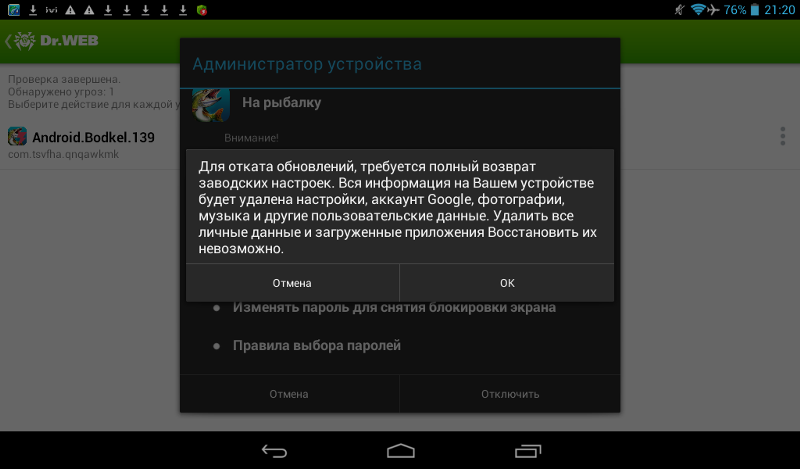 Если вирус преодолевает первую линию защиты, в дело вступает врожденная иммунная система. Фагоциты ведут войну и выделяют интерферон для защиты окружающих клеток. Если они не могут уничтожить вторгшуюся силу, фагоциты вызывают в игру лимфоциты.
Если вирус преодолевает первую линию защиты, в дело вступает врожденная иммунная система. Фагоциты ведут войну и выделяют интерферон для защиты окружающих клеток. Если они не могут уничтожить вторгшуюся силу, фагоциты вызывают в игру лимфоциты.
Наши лимфоциты, Т-клетки и В-клетки сохраняют память о любой предыдущей инфекции, которая была достаточно серьезной, чтобы заставить их вступить в бой. Образовались антитела, и организм знает, как бороться с любой инфекцией, которую распознает. (Вот так действуют прививки. Организм уже боролся с подобной инфекцией). Но вирусы могут мутировать, иногда настолько сильно, что организм не может распознать их как аналогичную инфекцию, с которой они боролись в прошлом. Они также могут быть настолько быстродействующими, что могут убить до того, как в дело вступят лимфоциты.
Противовирусные препараты не убивают вирус напрямую; они захватывают его внутри клетки, не давая размножаться. Единственная загвоздка в том, что противовирусное средство нужно принимать в течение 48 часов после появления симптомов, иначе оно не сработает.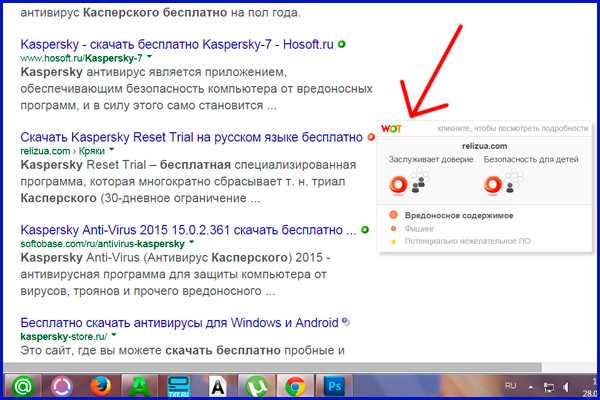
Антибиотики не убивают вирусы. Они убивают бактерии, а не вирусы. И они убивают хорошие бактерии, которые нужны нам для поддержания баланса в кишечнике. Прием антибиотиков при вирусной инфекции может вызвать немедленный чрезмерный рост Candida, давая иммунной системе дополнительную общесистемную инфекцию, с которой нужно бороться, когда ей потребуются все ее ресурсы для борьбы с вирусной инфекцией.
Традиционное лечение включает в себя поддерживающую терапию: жидкости, лекарства от симптомов (например, лекарства от астмы), но лекарства, убивающие сам вирус, никогда не разрабатывались.
Не паникуйте. Большинство вирусов не влияют на нас. Но тем не менее, это поднимает вопрос. Вирусные инфекции являются симптомом слабой иммунной системы. Ваша иммунная система полностью зависит от здоровья вашего кишечника. В больном кишечнике много грибков и других патогенов, а в здоровом кишечнике — множество полезных бактерий. Перечисленные ниже добавки являются полумерой. Здоровая богатая питательными веществами диета, здоровый образ жизни и избавление организма от как можно большего количества токсинов — это первая и главная защита.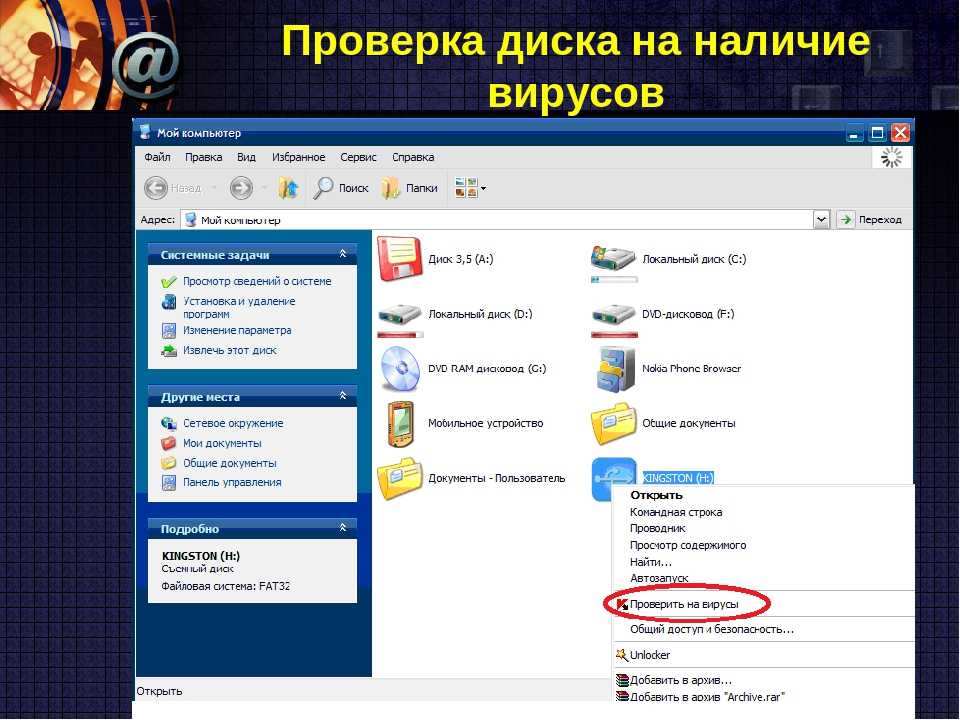 Если вы хотите пропустить ярлыки и по-настоящему укрепить свою иммунную систему, прочитайте следующие статьи:
Если вы хотите пропустить ярлыки и по-настоящему укрепить свою иммунную систему, прочитайте следующие статьи:
Здоровая иммунная система начинается в кишечнике со здорового баланса полезных бактерий. Для слишком многих американцев чрезмерный рост Candida ставит под угрозу иммунную систему, поскольку она постоянно борется за контроль над Candida.
Если вы заболели, НЕ кормите вирус или Candida сахаром. Да, нужно пить много жидкости, но не пейте в это время газировку и сладкие соки. Клюквенный лимонад, подслащенный стевией, — хороший выбор. Попробуйте теплым или холодным.
Полоскание. Полоскание. Полоскание. Полоскание горла снижает вирусную нагрузку, оставляя вашему телу меньше захватчиков для размножения. Полощите горло органическим яблочным уксусом. Еще лучше, выпейте этот органический корневой сидр Матери-Земли. Простуда и грипп часто начинаются в горле или в носовой полости. При первых признаках боли в горле или инфекции носовых пазух выпейте корневой сидр! Если у вас его нет, используйте яблочный уксус.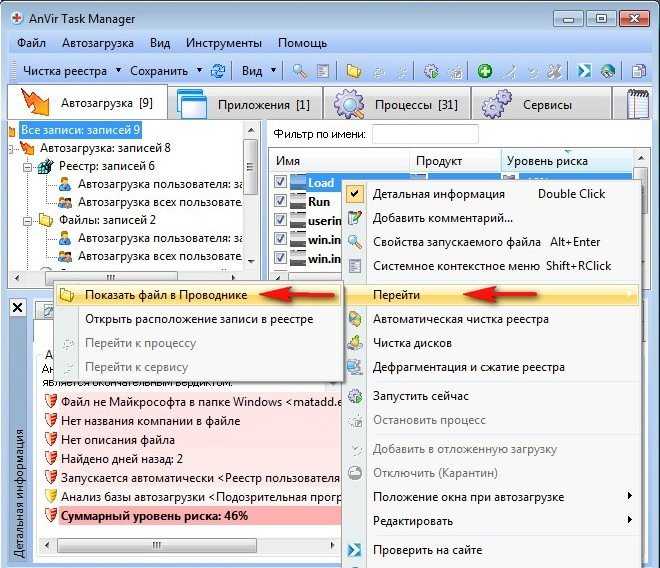
Также помните, что лихорадка — это одно из природных средств борьбы с инфекцией. Конечно, вы не хотите, чтобы он стал слишком высоким (выше 102), и пейте много жидкости, чтобы предотвратить обезвоживание.
Витамин А, витамин D, витамин Е и витамин С являются жизненно важными питательными веществами для иммунной системы. Если вы принимаете высокие дозы витамина С для борьбы с вирусом, помните, что вы не должны резко прекращать прием витамина С. Вы должны снижать дозу. Витамин С необходим иммунной системе для выработки интерферона, который иммунная система вырабатывает для защиты здоровых клеток от вирусного вторжения.
Доказано, что цинк эффективен против простуды и эффективен в качестве местного средства для лечения герпетических высыпаний. Считается, что он эффективен из-за предотвращения репликации вируса. Иммунная система нуждается в селене для правильной работы и для увеличения количества лейкоцитов.
Берберин представляет собой алкалоидное соединение, содержащееся в нескольких различных растениях, включая европейский барбарис, желтокорень, златолистник, орегонский виноград, феллодендрон и коптис китайский. Он обладает антибактериальными, противовоспалительными, противовирусными, антипаразитарными и иммуностимулирующими свойствами. Доказано, что он эффективен против широкого спектра бактерий, простейших и грибков. Его можно использовать местно при порезах и других ранах, и, возможно, чаще всего он используется для лечения желудочно-кишечных заболеваний.
Он обладает антибактериальными, противовоспалительными, противовирусными, антипаразитарными и иммуностимулирующими свойствами. Доказано, что он эффективен против широкого спектра бактерий, простейших и грибков. Его можно использовать местно при порезах и других ранах, и, возможно, чаще всего он используется для лечения желудочно-кишечных заболеваний.
Пробиотики всегда полезны для поддержания здоровья кишечника, особенно когда организм подвергается вирусной атаке, затрагивающей пищеварительную систему. Пробиотические продукты и напитки без добавления сахара могут помочь поддерживать здоровый баланс бактерий.
Чеснок обладает противовирусным, противогрибковым и антибактериальным действием. Вы можете принимать чеснок в тонизирующем средстве или, если вы можете с этим справиться, жевать сырой чеснок. Это не только поможет бороться с вирусом, но и убьет любые вторичные инфекции, пытающиеся прижиться.
Эхинацея не только поддерживает иммунную систему, но и снижает тяжесть и продолжительность вирусных инфекций.
Считается, что коллоидное серебро препятствует работе ферментов, которые позволяют вирусам (а также бактериям и грибкам) использовать кислород.
Двойное слепое исследование показало способность экстракта бузины уменьшать симптомы гриппа и ускорять выздоровление. Это также показало способность бузины усиливать иммунный ответ за счет более высокого уровня антител в крови. Считается, что он подавляет способность вируса проникать в здоровые клетки и защищает клетки с помощью мощного антиоксиданта S. Также было показано, что бузина подавляет репликацию четырех штаммов вирусов герпеса и снижает инфекционность штаммов ВИЧ.
Считается, что флавоноиды в зеленом чае борются с вирусными инфекциями, предотвращая проникновение вируса в клетки-хозяева и подавляя репликацию.
Хотя необходимы двойные слепые клинические испытания, было показано, что экстракт листьев оливы ингибирует репликацию вирусов. В одном исследовании у 115 из 119 пациентов было полное и быстрое выздоровление от инфекций дыхательных путей, в то время как у 120 из 172 было полное и быстрое выздоровление от вирусных кожных инфекций, таких как герпес.
Пау д’арко уже несколько поколений используется в местной медицине. Одно из его соединений, лапахол, доказало свою эффективность против различных вирусов, в том числе гриппа, простого герпеса типов I и II и вируса полиомиелита. Считается, что он ингибирует репликацию.
Исследования показали, что глицирризин, соединение, обнаруженное в корне солодки, более эффективно борется с образцами коронавируса от пациентов с атипичной пневмонией, чем четыре противовирусных препарата. Он снижает репликацию вируса, поглощение клеток и способность вируса проникать в клетки. Он также используется для лечения ВИЧ.
Зверобой доказал свою эффективность против гриппа, простого герпеса и ВИЧ.
Если вы склонны к вирусным инфекциям или имеете дело с хронической инфекцией, такой как ВИЧ, как упоминалось выше, первый шаг — привести кишечник в порядок. Это абсолютно необходимо. Лучшая статья для этого — «Лучшие добавки для уничтожения кандиды и все остальное, что вы когда-либо хотели знать о грибковых инфекциях и здоровье кишечника».


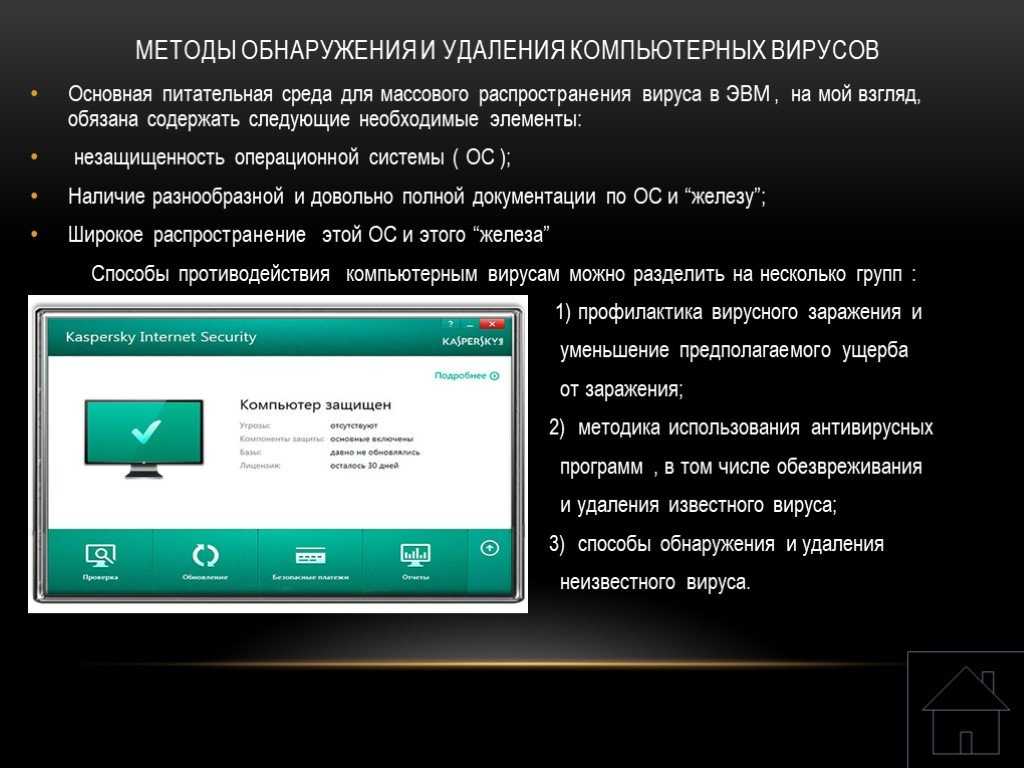 Например, C:\Program Files\XP Security Agent 2020 .
Например, C:\Program Files\XP Security Agent 2020 .
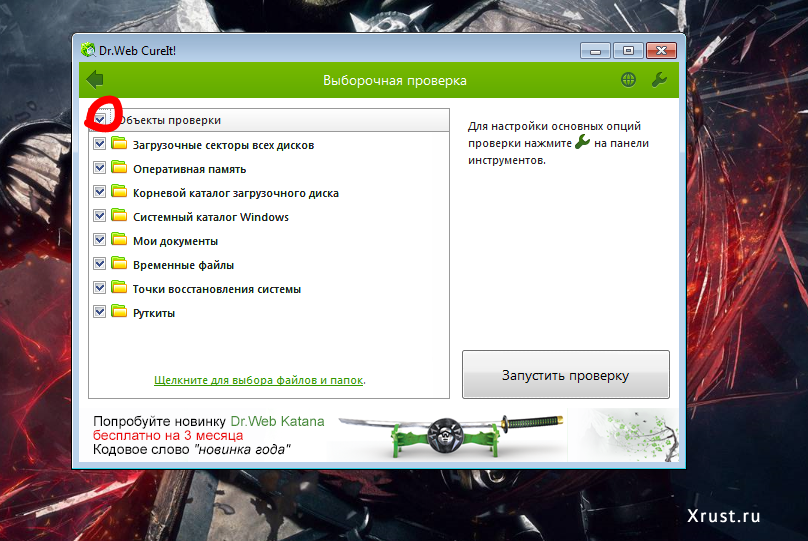 Если вы не знаете, какая операционная система у вас установлена, см. раздел На моем компьютере установлена 32-разрядная или 64-разрядная версия Windows.
Если вы не знаете, какая операционная система у вас установлена, см. раздел На моем компьютере установлена 32-разрядная или 64-разрядная версия Windows.

